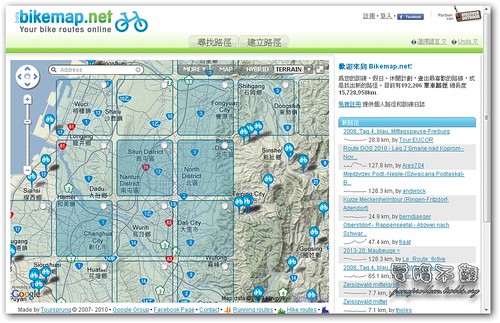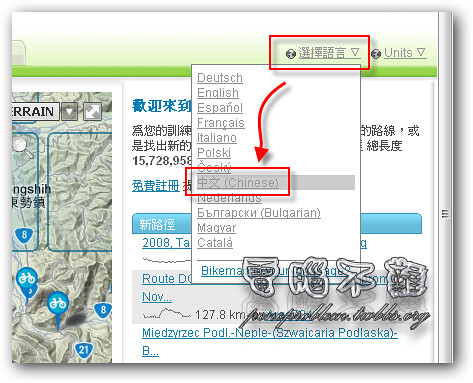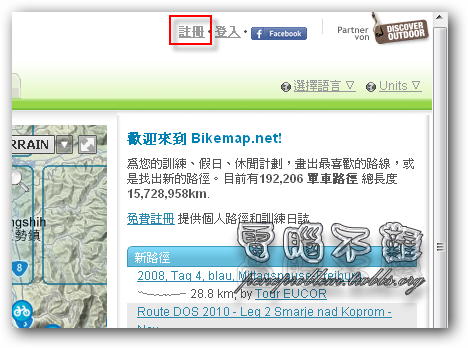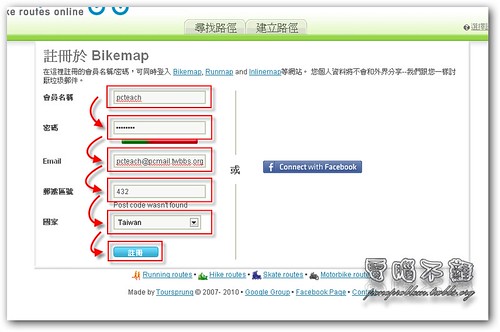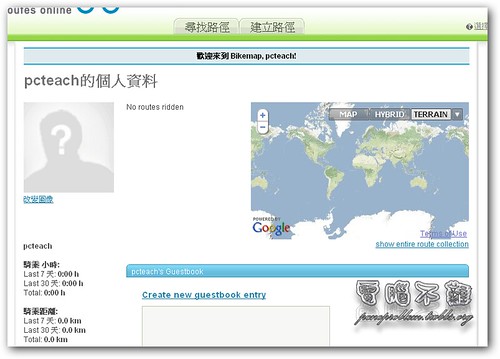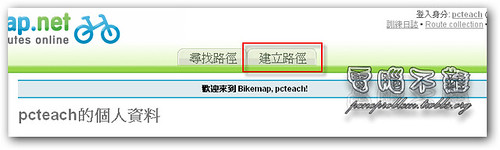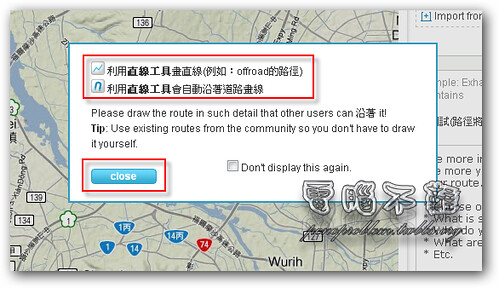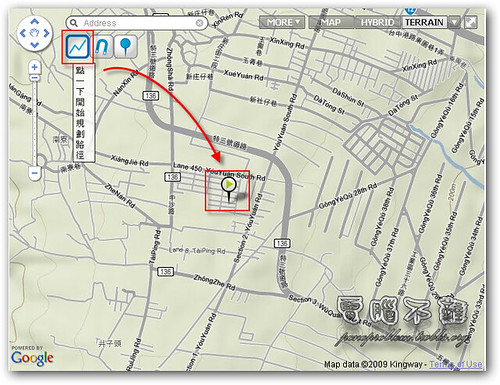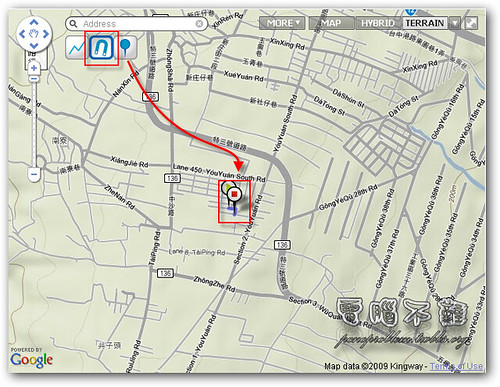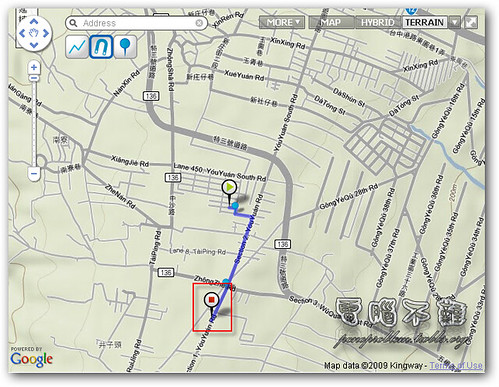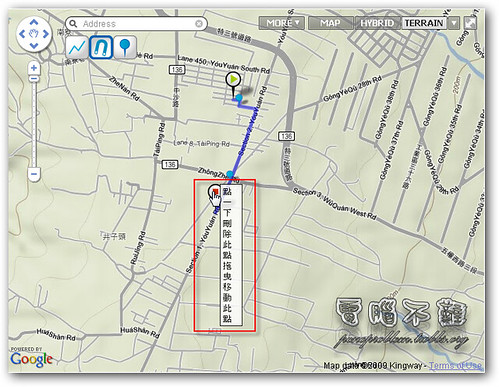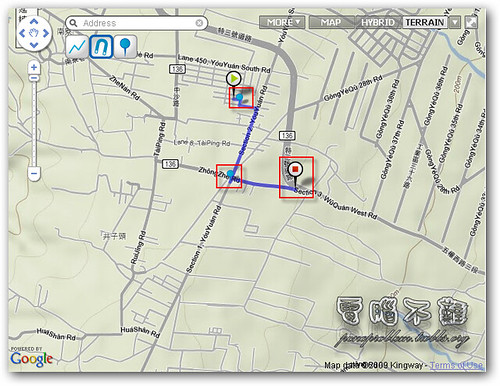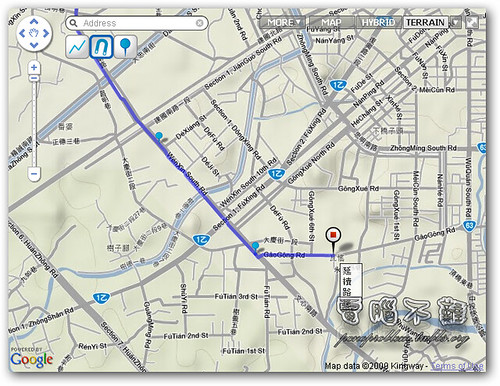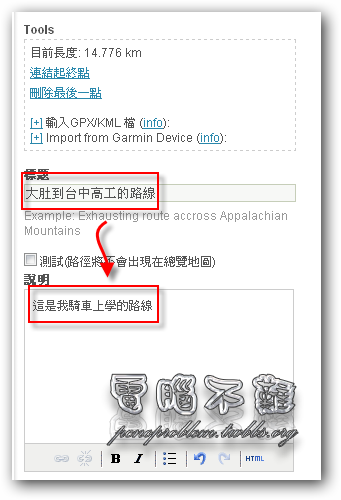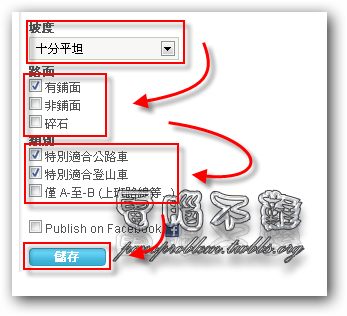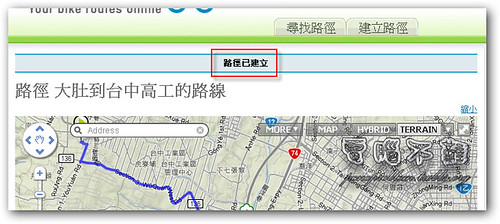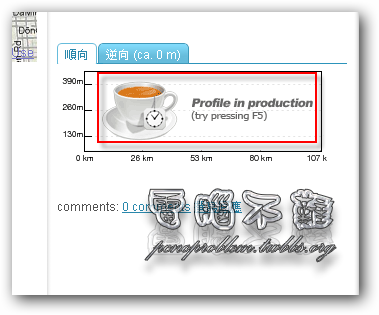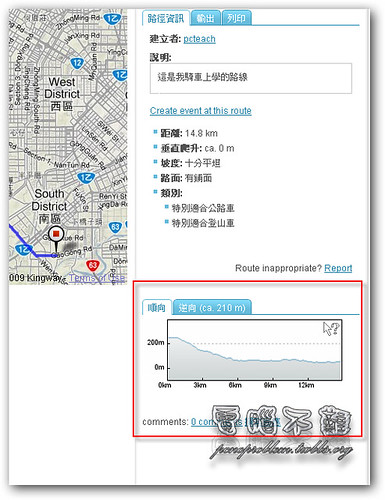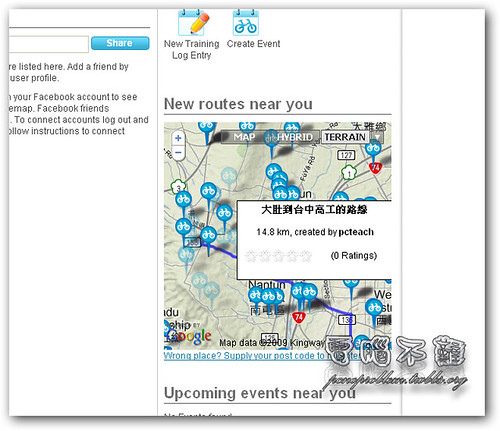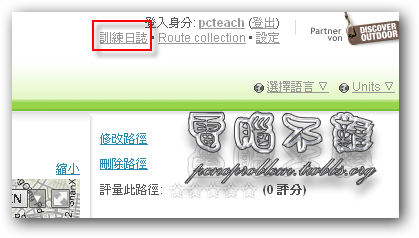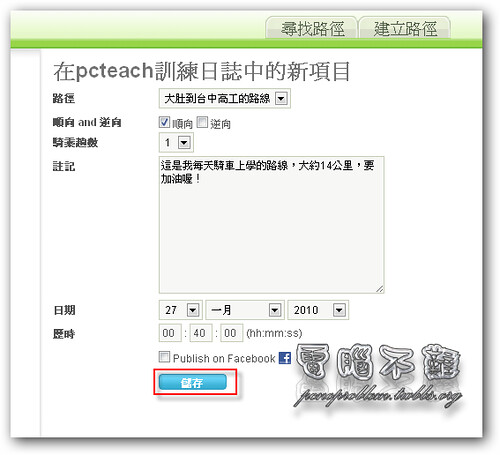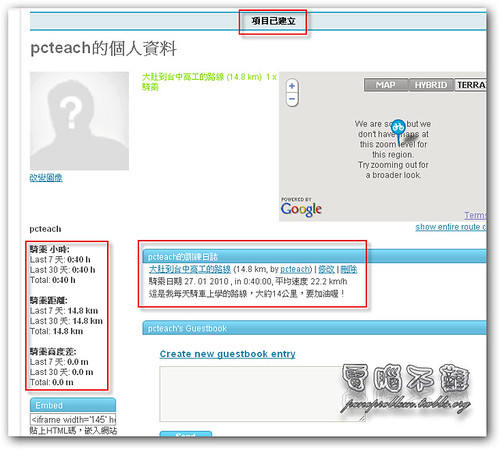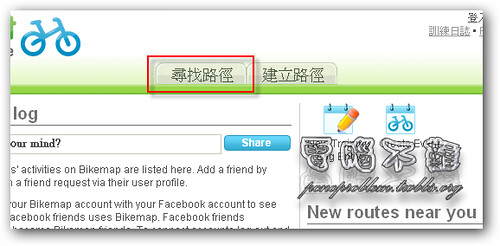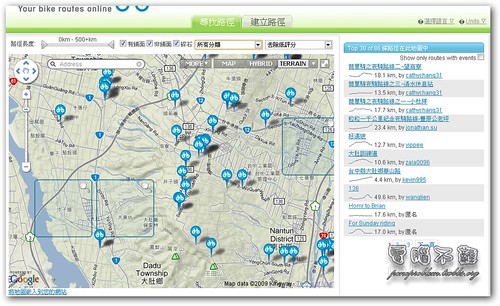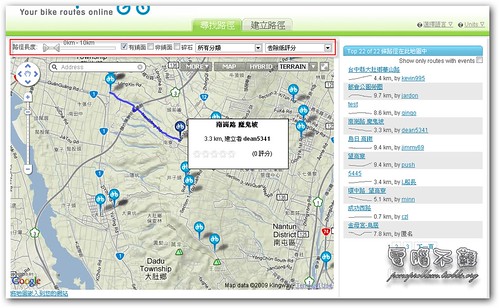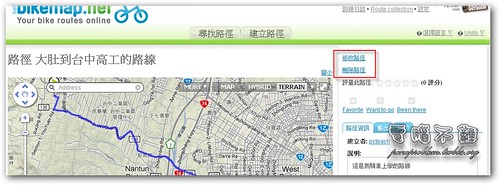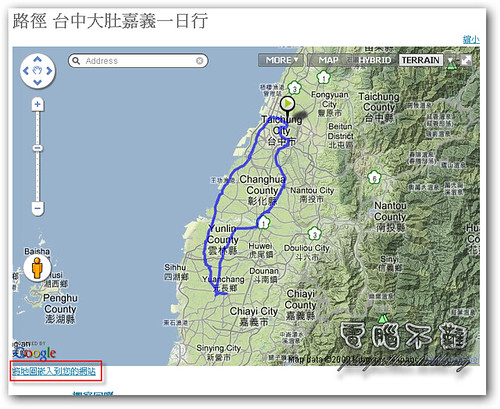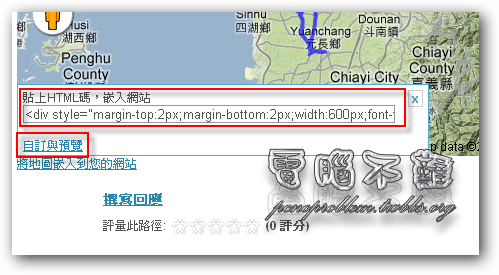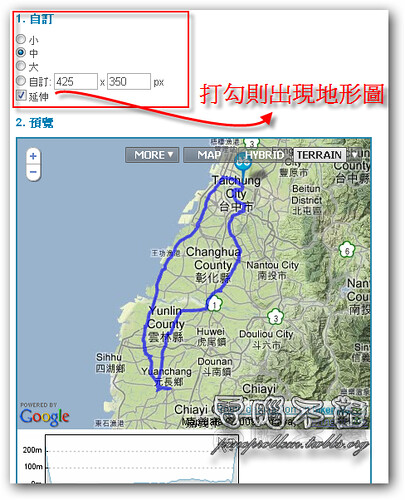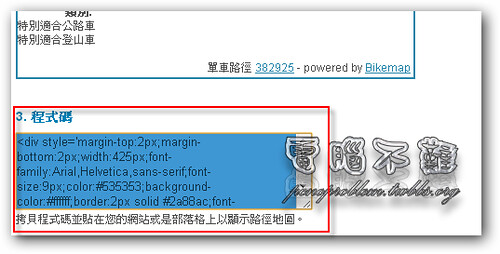Bikemap方便好用的單車地圖網站 向各位車友極力推薦
相信很多車友們都有一個困擾,就是在自己的部落格上寫下自己之前的冒險旅程時,文章寫得好,照片拍得美,但就總是覺得好像缺了什麼?沒錯,就是路線地圖!路線是騎車很重要的一環:路線規畫得好,整趟路都會很好玩;規劃得不好,整路都很無聊。在網站上分享自己的單車記事給別人時,是不是也該分享一下自己所騎乘的路線呢?路線地圖,聽起來就好麻煩,要怎麼畫?用小畫家?懶的畫了。BikeMap,就是為了這個原因而產生,它與Google Map結合,使用者只要輕輕的點擊滑鼠,變能製作出自己想要的路線,而且路線經過的地方,還會自動繪製成地形剖面圖!
Bikemap網址:http://www.bikemap.net/
註冊會員
步驟一 首先利用上面的網址進入Bikemap網站,接著看到網頁右上角有個「註冊」。若你是繁中使用者,而看到的不是繁體中文,請更變語言(Languages)。
步驟二 接著來到註冊頁面,填入資料後按下「註冊」按鈕即可。這裡要注意密碼只輸入一次,沒有第二次輸入確認密碼,所以密碼千萬別打錯了!
步驟三 註冊成功的話,會直接進入個人資料的頁面。
建立路徑
「建立路徑」能讓使用者開始製作自己的單車路線地圖,使用方法很簡單,看下去吧!
步驟一 首先登入Bikemap後,按下頁面中間上方的「建立路徑」。
步驟二 接著應該會看到使用說明訊息,熟記下來後按下「close」。
Bikemap路徑編輯畫面,就跟Google Map使用方式一樣↓
步驟三 假設我要製作從每天從家裡騎到學校的路線,首先第一個步驟就是找到自己家的位置。地圖上面有三個按鈕,左邊那個可以畫出off-road(沒鋪路)的路徑;中間那個可以畫出有道路的路徑,且會自動沿著道路;右邊那個是新增景點,不常用。點選左邊或中間的圖示,在地圖上自家的位置用滑鼠左鍵輕輕的點一下,起點就設定好了。
步驟四 如果路線都是有鋪路的,那建議用中間的按鈕(磁鐵圖示)。在起點與終點路線中的叉路做中迄點,防止它跑錯地方。使用方法一樣是點選圖示後,再在地圖上用滑鼠左鍵點選想要的地點,它就會幫你畫好路線了。
步驟五 若不小心點錯地方,設到路線外的點,只要用滑鼠左鍵點擊該圖示,就能輕易刪除。
步驟六 盡可能的在一些比較會跑錯路的叉路增加中迄點。
步驟七 畫到終點就不要再點了。
步驟八 看看網頁右邊的地方,那邊可以設定一些路線資訊,還能看到路線的長度。都設定完後按「儲存」。
步驟九 轉跳頁面後,看到「路徑已建立」之訊息。另外在瀏覽路徑時,可在頁面右下角的地方看到地形剖面圖。如果無法顯示,可能是因為路線才剛新增,系統還沒運算好,請稍等幾秒鐘後重新整理網頁。
在地形剖面圖上移動滑鼠,可以看到更詳細的高度座標,另外左邊的地圖也會顯示滑鼠指的位置。
新增後的路徑也會出現在首頁上喔!
訓練日誌
Bikemap還有個很強大的功能,那就是「訓練日誌」。使用者能自行登錄自己新增過的路線,就像是一本真正的日誌一樣,訓練日誌會記錄使用者騎過的里程、上下過的高度,還有平均時速等等。
步驟一 點選網頁右上角的「訓練日誌」。
步驟二 輸入一些項目資料,按下「儲存」。
步驟三 接著回到個人資料,就能看到剛才新增的東西了。
尋找路徑
Bikemap也提供尋找路徑的功能,尋找路徑不單只是尋找自己新增過的路徑,它能尋找全世界人新增的路徑,提供你最完整方便的建議。
步驟一 首先登入Bikemap後,按下頁面中間上方的「尋找路徑」。
步驟二 自行輸入條件,它會自動幫你找到適合的路徑。
修改/刪除路徑
已新增好的路徑如果有錯誤或是不想要了該怎麼辦呢?到那個路徑的頁面,找到右上方的「修改路徑」或「刪除路徑」即可。
如何將地圖內嵌在自己的網站中?
這是Bikemap最重要的功能,如果沒有它,應該也不會有那麼多人用。
步驟一 進入欲內嵌的路徑頁面中,找到地圖下方的「將地圖嵌入到您的網站」,用滑鼠點下去。
步驟二 接著它便會跑出HTML語法給你複製,但那個尺寸很大。若要修改尺寸,可按下「自訂與預覽」。
步驟三 接著會出現一個設定語法的視窗,設定好後頁面最下面變可以複製語法,然後就能嵌入到自己的網站裡使用了!